1、通过 chrome://version 页面可查看个人资料路径,复制后在文件资源管理器中打开即可定位用户数据文件夹;2、手动进入 C:\Users\用户名\AppData\Local\Google\Chrome\User Data 也可访问,默认隐藏需显示隐藏项目;3、使用 Win+R 输入 %USERNAME% 相关路径能快速跳转。
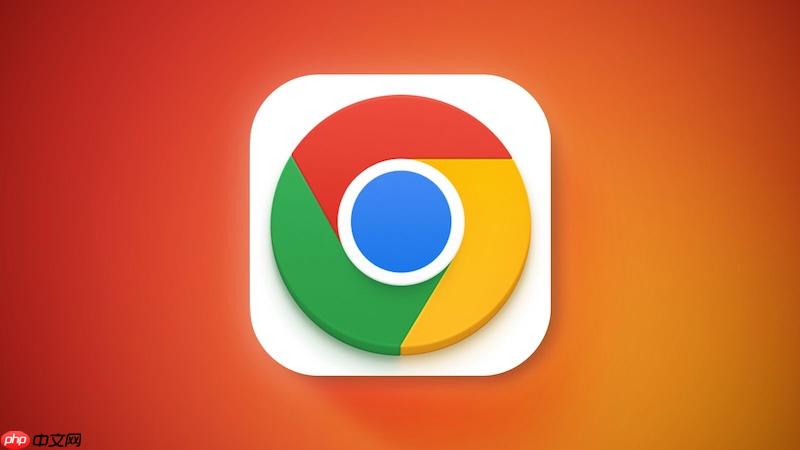
如果您需要查找谷歌浏览器中存储个人配置、书签或扩展程序的用户数据文件夹,可以通过浏览器内置信息页面快速定位。以下是具体的查找方法。
本文运行环境:Dell XPS 13,Windows 11
谷歌浏览器提供了内部页面来显示当前用户的配置文件路径,这是最直接且准确的方法。
1、打开谷歌浏览器,在地址栏中输入 chrome://version 并按下回车键。
2、在打开的“关于Google Chrome”页面中,找到“个人资料路径”这一项。
3、复制该路径,然后粘贴到文件资源管理器的地址栏中并按下回车,即可直接进入用户数据文件夹。
在Windows系统中,谷歌浏览器的用户数据通常存储在系统用户目录下的特定文件夹中,适用于无法通过浏览器访问的情况。
1、打开文件资源管理器,进入系统盘(通常是C盘)下的 Users\你的用户名 目录。
2、依次进入 AppData\Local\Google\Chrome\User Data 文件夹。若看不到AppData文件夹,请先点击上方“查看”选项卡,勾选“隐藏的项目”以显示隐藏文件夹。
3、在此目录下可看到 Default 或 Profile 文件夹,分别对应默认用户和多用户配置的数据存储位置。
利用Windows系统的“运行”功能可以快速跳转到用户数据所在目录,提高操作效率。
1、按下 Win + R 组合键打开“运行”窗口。
2、输入以下路径并点击确定:
C:\Users\%USERNAME%\AppData\Local\Google\Chrome\User Data
3、文件资源管理器将直接打开User Data文件夹,其中包含所有浏览器用户配置数据。
以上就是谷歌浏览器怎么找到用户数据文件夹的位置_Chrome用户数据目录查看方法的详细内容,更多请关注php中文网其它相关文章!

谷歌浏览器Google Chrome是一款可让您更快速、轻松且安全地使用网络的浏览器。Google Chrome的设计超级简洁,使用起来得心应手。这里提供了谷歌浏览器纯净安装包,有需要的小伙伴快来保存下载体验吧!




Copyright 2014-2025 https://www.php.cn/ All Rights Reserved | php.cn | 湘ICP备2023035733号